Windows11 文件后缀修改秘籍大公开
在使用 Windows11 操作系统时,您可能会遇到需要更改文件后缀的情况,为了让某个文件能被特定的程序打开,或者为了对文件进行分类和管理,别担心,下面我将为您详细介绍 Windows11 显示并更改文件后缀的方法,让您轻松应对各种文件处理需求。
我们先来说说如何显示文件后缀,在 Windows11 中,默认情况下文件的后缀名是隐藏的,要显示文件后缀,您可以按照以下步骤操作:
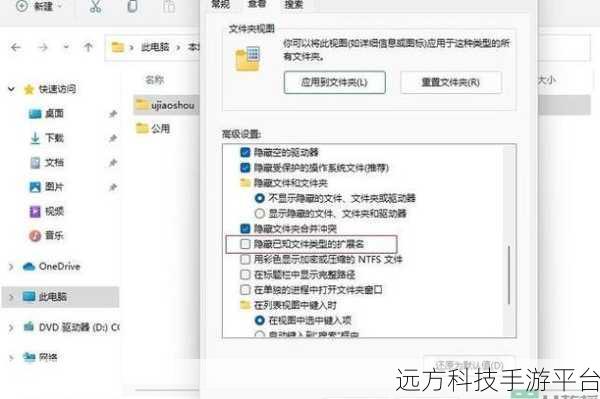
打开您的文件资源管理器,也就是那个显示您电脑中各种文件和文件夹的窗口,点击顶部菜单栏中的“查看”选项,在“查看”选项卡中,您会看到一个“显示”的部分,在这里找到“文件扩展名”这个选项,并勾选它,这样,文件的后缀名就会显示出来啦。
就是更改文件后缀的步骤,假设您有一个名为“example.txt”的文件,您想要把它的后缀改为“.doc”,选中这个文件,然后按下“F2”键,或者右键单击该文件,选择“重命名”,这时候,文件的名称会处于可编辑状态,您就可以直接修改后缀了,需要注意的是,在更改后缀名时,系统可能会弹出一个警告提示,告诉您更改文件后缀可能会导致文件无法使用,但只要您确定自己的操作是正确的,就可以放心地继续。
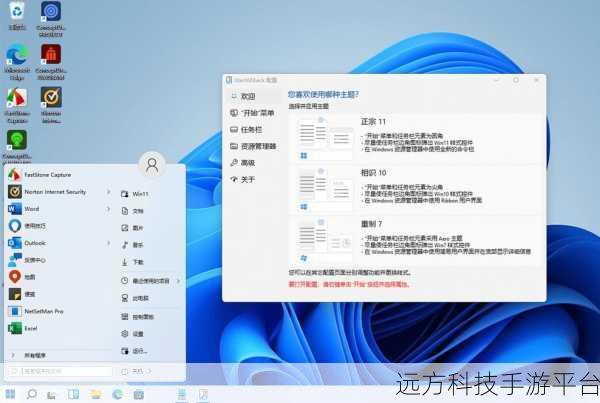
再给您分享一个小技巧,如果您一次需要更改多个文件的后缀,可以先选中这些文件,然后按照上述的重命名方法进行操作,这样可以节省不少时间呢!
下面为您附上几个与 Windows11 更改文件后缀相关的常见问答:
问答一:
问:更改文件后缀后文件损坏了怎么办?
答:如果更改文件后缀后文件损坏了,首先不要慌张,您可以尝试将文件后缀改回原来的名称,看看是否能恢复文件,如果还是不行,那可能需要使用一些数据恢复软件来尝试找回文件,但并不能保证一定能成功恢复,所以在更改文件后缀时一定要谨慎操作。
问答二:
问:为什么我更改文件后缀后,文件的图标没有变化?
答:有时候更改文件后缀后,文件的图标可能不会立即发生变化,这可能是因为系统缓存的原因,您可以尝试重启电脑,或者刷新文件资源管理器,一般来说图标就会更新了。
问答三:
问:有没有其他更快捷的方式来更改文件后缀?
答:除了上述方法,您还可以使用一些第三方的文件管理工具,它们可能会提供更便捷的文件后缀更改功能,但需要注意的是,使用第三方工具时要确保其来源可靠,以免带来安全风险。
希望以上内容能帮助您在 Windows11 中顺利地显示和更改文件后缀,让您的文件管理更加高效和便捷!
给您介绍一款有趣的小游戏——《水果消消乐》。
游戏玩法:
游戏界面会出现各种不同的水果图标,您需要通过滑动手指,将三个或三个以上相同的水果连成一线,即可消除它们并获得分数。
操作方式:
在手机屏幕上,您可以通过手指向左、向右、向上或向下滑动水果图标来进行移动和排列,每次消除水果都会为您积累分数,当达到一定分数时,您将进入下一关,随着关卡的提升,游戏难度也会逐渐增加,会出现更多种类的水果和更复杂的布局。
快来试试这款轻松有趣的《水果消消乐》,在忙碌的工作学习之余放松一下心情吧!